
Contenido
En esta publicación, le mostraré cómo omitir FRP en su Samsung Galaxy Note 5 (#Samsung # Note5). Esta guía está basada en el video publicado por RootJunky en #YouTube. Siga leyendo para saber cómo abordar este problema en caso de que le suceda.

Problema 1: “Compré este teléfono hace unos 10 días para un empleado mío y no hace falta decir que no conoce la contraseña de la cuenta de Google que configuró en el momento de la configuración. qué hacemos? Intentamos ingresar nuevas cuentas de correo electrónico, probamos la contraseña que pensaron que estaba configurada y todavía nada. También hemos esperado 72 horas para configurar una nueva cuenta. Por favor ayuda. Gracias, Almiar.”
Problema 2: “Como el Note 5 no reconoce la huella digital, hice un restablecimiento completo, en la inicialización se atascó en el paso de la cuenta de Google y solicité la cuenta y la contraseña de Google Mail. Intenté usar una aplicación inteligente para la inicialización y no funcionó.”
Problema 3: “Mi Galaxy Note 5 seguía congelando y reiniciando, así que decidí restablecerlo a través del modo de recuperación. El reinicio fue bien y todo, pero llegó al punto en que solicita la cuenta de Google que se usó anteriormente. Traté de ingresar al mío pero no lo reconoce. No puedo superarlo. Por favor, ayúdame. Gracias.”
Para aquellos que tienen otros problemas con sus teléfonos, visite nuestra página de solución de problemas y encuentre problemas similares a los que tiene. A continuación, puede utilizar las soluciones que le proporcionamos. Si necesita más ayuda, complete este cuestionario y presione enviar para contactarnos. No se preocupe, es un servicio gratuito. Todo lo que pedimos es información sobre el problema para poder ayudarlo mejor.
Omitir FRP en Galaxy Note 5
Lo guiaré para evitar FRP en su Note 5 utilizando el método compartido por RooJunky con el mundo.
El método utiliza un archivo o una aplicación que tendrás que instalar en tu teléfono para poder tener acceso al menú de Configuración. Desde allí, puede realizar un procedimiento que le dará acceso completo a su teléfono e incluso usar una cuenta de Google diferente.
Probablemente sea el método más fácil y sencillo que puede encontrar en línea.
Requisitos
- Un ordenador
- Una unidad flash
- Un cable OTG
- Una cuenta de Google
Instrucciones
Paso 1: En su computadora, descargue el archivo APK que necesita instalar desde su OTG. [enlace aquí]
Paso 2: Conecte su unidad flash a su computadora y copie el archivo al directorio raíz (no lo coloque dentro de una carpeta para que pueda encontrarlo fácilmente).
Paso 3: Conecte el cable OTG a su teléfono y conecte la unidad flash al otro extremo del cable.
Paso 4: El Galaxy Note 5 iniciará automáticamente el explorador de archivos que muestra el directorio raíz de la unidad flash que acaba de conectar.
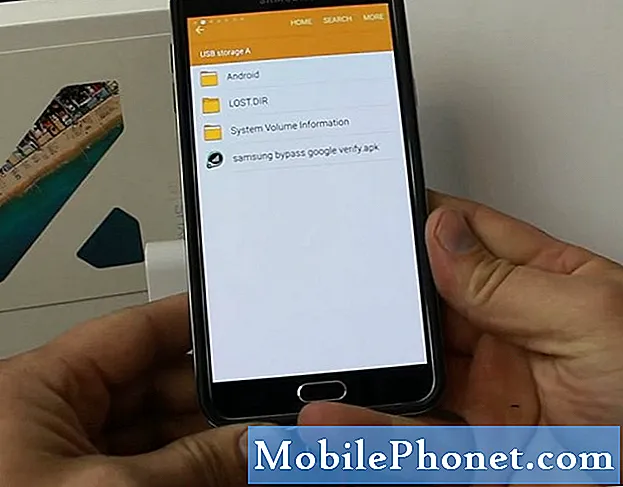
Paso 5: Toca el archivo APK.
Paso 6: Aparecerá un cuadro de diálogo del sistema que le advierte que la descarga de aplicaciones está bloqueada de forma predeterminada. Toque Configuración para continuar.
Paso 7: Toca Fuentes desconocidas y luego Aceptar. Puede proceder a la instalación del archivo APK.
Paso 8: Después de la instalación, toque Abrir. Ahora puede acceder al menú Configuración.
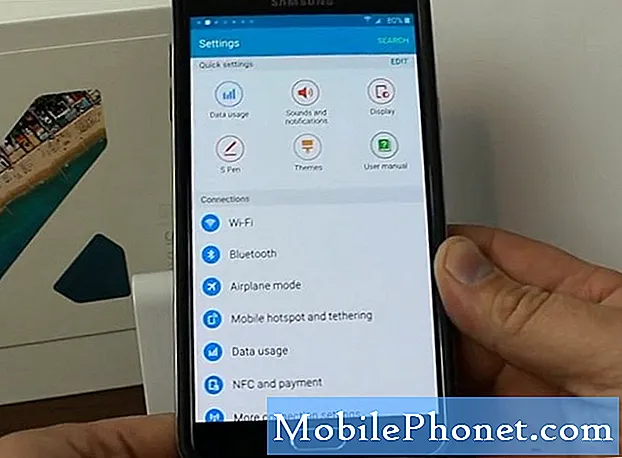
Paso 9: Desenchufe el cable OTG de su teléfono.
Paso 10: Desplácese hacia abajo hasta Copia de seguridad y restablecimiento y continúe con el restablecimiento de fábrica.
Entonces, básicamente, todo lo que necesita hacer después de seguir todos esos pasos es el restablecimiento de fábrica para que pueda tener acceso completo a su teléfono. Es fácil, ¿verdad? La parte más difícil es acceder a Configuración cuando estás bloqueado.
Preguntas frecuentes sobre la derivación de FRP
Estas son algunas de las preguntas que recibimos de nuestros lectores:
Q: ¿Cómo evitar disparar FRP sin comprometer la seguridad del dispositivo?
UN: Trate de no realizar un restablecimiento maestro, especialmente si no está seguro de haber inhabilitado su contraseña o bloqueo de pantalla.
Q: ¿Por qué el restablecimiento de fábrica no activa el FRP?
UN: Hacer el restablecimiento de fábrica lleva al propietario al menú Configuración y solo puede hacerlo si tiene acceso completo a su teléfono.
Q: He sido un usuario de Android durante años y esta es la primera vez que escucho sobre FRP, ¿es esta una característica nueva?
UN: Sí lo es. Google comenzó a implementarlo desde Android 5.0.
Q: ¿Cómo habilita FRP?
UN: Simplemente configure su cuenta de Google y use cualquier tipo de bloqueo de pantalla excepto Deslizar.
Q: ¿Hay alguna forma de evitar FRP aparte de esto?
UN: Sí, la hay, pero es más complicada y requiere más tiempo en comparación con esta. Con el otro método, tendrá que descargar todo el firmware original y actualizarlo manualmente en su teléfono.
Conéctate con nosotros
Siempre estamos abiertos a sus problemas, preguntas y sugerencias, así que no dude en contactarnos llenando este formulario. Este es un servicio gratuito que ofrecemos y no le cobraremos un centavo por ello. Pero tenga en cuenta que recibimos cientos de correos electrónicos todos los días y es imposible para nosotros responder a todos y cada uno de ellos. Pero tenga la seguridad de que leemos todos los mensajes que recibimos. Para aquellos a quienes hemos ayudado, corran la voz compartiendo nuestras publicaciones con sus amigos o simplemente haciendo clic en Me gusta en nuestra página de Facebook y Google+ o síganos en Twitter.
Fuente


